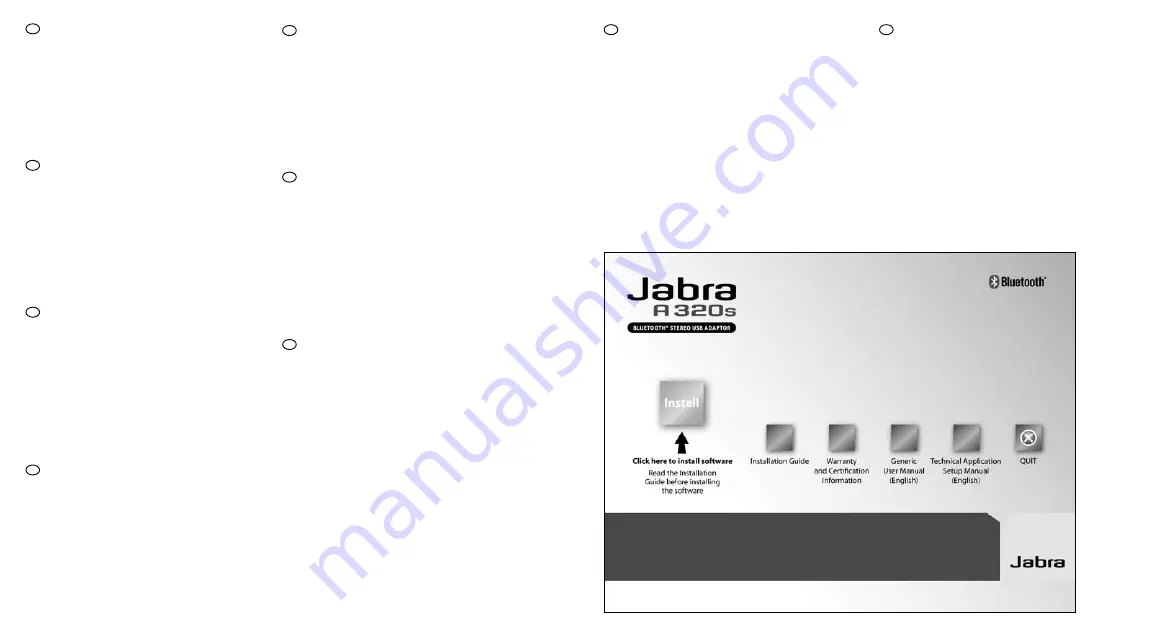
Getting started
If you have Bluetooth integrated in your PC you should disable
it. It’s also recommended that you remove any existing Bluetooth
software that may be installed.
The software installation as described in this manual, may be
slightly different from the installation on your computer. This
depends on the windows version you are using.
STOP! DO NOT INSERT BLUETOOTH USB ADAPTOR
BEFORE INSTALLING THE SOFTwARE.
You can insert the adaptor once the following message appears
on your screen:
“Bluetooth device not found”.
Insert the CD-Rom in your CD-Rom drive and select
“click to install”.
Mise en route
Si votre PC est équipé Bluetooth, désactivez cette fonction.
Il est également conseillé de retirer tout logiciel Bluetooth
éventuellement installé.
La description de l’installation du logiciel dans ce guide peut
différer légèrement du processus réel sur votre ordinateur. Cela
dépend de votre version de Windows.
ATTENTION ! N’INTRODUISEZ PAS L’ADAPTATEUR BLUE
TOOTH USB AVANT D’AVOIR INSTALLÉ LE LOGICIEL.
Vous pouvez introduire l’adaptateur dès que le message suivant
s’affiche à l’écran :
« Périphérique Bluetooth non trouvé »
.
Insérez le CD-ROM dans votre lecteur CD puis choisissez
« Cliquer pour installer ».
Inicio
Si tiene un Bluetooth integrado en su PC, deberá desactivarlo.
También recomendamos que elimine cualquier software de
Bluetooth que pueda tener instalado.
La instalación del software tal y como se describe en este
manual puede ser ligeramente distinta a la instalación en su
ordenador. Depende de la versión Windows que utilice.
¡ATENCIÓN! no inserte el adaptador usb bluetooth antes de
instalar el software.
Podrá insertar el adaptador cuando aparezca el siguiente
mensaje en la pantalla:
“Bluetooth device not found”
(No se
encuentra el dispositivo Bluetooth).
Inserte el CD-Rom en la unidad de CD y seleccione
“click to install”
(Haga clic para instalar).
Erste Schritte
Deaktivieren Sie Bluetooth, wenn es in Ihrem PC aktiviert ist.
Wir empfehlen auch, eventuell installierte Bluetooth-Software zu
deinstallieren.
Die in diesem Handbuch beschriebene Softwareinstallation
kann geringfügig von der Installation auf Ihrem Computer
abweichen. Das hängt davon ab, welche Windows-Version Sie
verwenden.
STOPP! STECKEN SIE DEN USB Bluetooth-adapter NICHT ein,
BEVOR SIE DIE SOFTwARE INSTALLIERT HABEN.
Sie können den Adapter einstecken, sobald auf Ihrem Bildschirm die
folgende Meldung erscheint:
„Bluetooth-Gerät nicht gefunden“.
Legen Sie die CD-Rom in Ihr CD-Rom-Laufwerk ein und wählen
Si
e „klicken um zu installieren“.
Aan de slag
Als u Bluetooth met uw computer hebt geïntegreerd, moet u deze
functie uitzetten. Het wordt ook aanbevolen dat u bestaande
Bluetooth-software die geïnstalleerd kan zijn, eerst verwijdert.
De software-installatie zoals in deze handleiding omschreven
kan enigszins afwijken van de installatie op uw computer. Dit is
afhankelijk van de windows-versie die u gebruikt.
STOP! VOER GEEN BLUETOOTH USB ADAPTER IN VOORDAT U DE
SOFTwARE GEÏNSTALLEERD HEBT.
U kunt de adapter invoeren als het volgende bericht op uw scherm
verschijnt
: “Bluetooth-apparaat niet gevonden”.
Doe de cd-rom in uw cd-romstation en selecteer
“klik hier om te
installeren”.
Informazioni preliminari
Se si dispone di un dispositivo Bluetooth integrato nel PC è necessario
disattivarlo. Si consiglia di rimuovere eventuali software Bluetooth
installati.
La procedura di installazione del software descritta nel manuale
potrebbe differire di poco rispetto al sistema di installazione del
proprio computer. Le differenze dipendono dalla versione Windows
in uso nel proprio computer.
ATTENZIONE! NON INSERIRE NELLA PORTA USB L’ADATTATORE
Bluetooth PRIMA DI AVER INSTALLATO IL SOFTwARE.
Collegare l’adattatore solo dopo la visualizzazione del seguente
messaggio:
“Bluetooth device not found”
(Impossibile trovare il
dispositivo Bluetooth).
Inserire il CD-Rom nell’unità CD-Rom quindi selezionare
“click to
install”
(fare clic per installare).
Iniciar
Se tiver o Bluetooth integrado no PC, deve desactivá-lo. Também
recomendamos que remova qualquer software Bluetooth existente
que possa estar instalado.
A instalação do software, conforme descrita neste manual, pode ser
ligeiramente diferente da instalação efectuada no seu computador.
Esta situação depende da versão do Windows que estiver a utilizar.
PARE! NÃO INSIRA O ADAPTADOR USB Bluetooth ANTES DE
INSTALAR O software.
Pode inserir o adaptador após as mensagens seguintes serem
apresentadas no ecrã:
“Dispositivo Bluetooth não encontrado”.
Insira o CD-ROM na respectiva unidade e seleccione
“clique para
instalar”.
E
GB
NL
F
D
I
PT
GR
PL
Ξεκινώντας την εγκατάσταση
Εάν στον υπολογιστή σας είναι εγκατεστημένη η υπηρεσία
Bluetooth πρέπει να την απενεργοποιήσετε. Επίσης συνιστάται
η απεγκατασταση του όποιου υπάρχοντος εγκατεστημένου
λογισμικού Bluetooth.
Ο τρόπος εγκατάστασης λογισμικού όπως περιγράφεται στο
παρόν εγχειρίδιο ενδέχεται να διαφέρει ελαφρώς από τον
τρόπο με τον οποίο θα γίνει η εγκατάσταση στον υπολογιστή
σας. Αυτό εξαρτάται από την έκδοση των Windows την οποία
χρησιμοποιείτε.
ΣΤΑΜΑΤΗΣΤΕ! μην εισαγετε τον προσαρμογεα bluetooth στη
σειριακη θυρα (usb) πριν εγκαταστησετε το λογισμικο.
Μπορείτε να εισάγετε τον προσαρμογέα αφού εμφανιστεί το
παρακάτω μήνυμα στην οθόνη σας:
«Δεν βρέθηκε συσκευή
Bluetooth».
Εισάγετε το CD-Rom στον οδηγό CD-Rom και επιλέξτέ
«πατήστε
για εγκατάσταση».
wprowadzenie
Jeśli w komputerze PC jest obsługiwana technologia Bluetooth,
należy ją wyłączyć. Zaleca się również dezinstalację całości
zainstalowanego oprogramowania Bluetooth.
Instalacja oprogramowania, opisana w ten instrukcji,
może różnić się nieznacznie od instalacji na komputerze
użytkownika. Zależy to od używanej wersji systemu
operacyjnego Windows.
UwAGA! nie wOLNO podłączać adaptera USB bluetooth
przed instalacją oprogramowania.
Adapter USB można podłączyć dopiero po wyświetleniu
poniższego komunikatu:
“Bluetooth device not found”
(Nie
znaleziono urządzenia Bluetooth).
Włóż płytę CD do napędu CD-ROM i wybierz opcję
“click to
install” (Kliknij, aby zainstalować).





































